GeForce Experience Nvidia memberikan banyak manfaat, termasuk overlay dalam game Nvidia. Fitur ini memungkinkan Anda untuk mulai menyiarkan game Anda, melakukan pemutaran ulang instan, dan merekam alur game hanya dengan satu ketukan tombol.
Hamparan dalam game Nvidia juga memungkinkan Anda menyesuaikan pengaturan GPU Nvidia dengan cepat untuk mencapai kinerja optimal dalam game Anda, terlepas dari apakah Anda mencoba untuk mengalahkan skor tinggi atau menang tipis game Overwatch.Panduan ini akan menunjukkan cara membuka overlay dalam game Nvidia dan memecahkan masalah potensial.
Cara Mengaktifkan Hamparan Dalam Game Nvidia
Hamparan ini berfungsi pada sebagian besar game, namun mengharuskan Anda menginstal GeForce Experience terlebih dahulu. Banyak sistem modern termasuk Windows 10 dan Windows 11 dilengkapi dengan aplikasi ini yang sudah diinstal sebelumnya, terutama jika sistem tersebut menggunakan kartu grafis Nvidia. Namun, jika Anda perlu mengunduh versi terbaru, Anda dapat melakukannya dari situs web Nvidia.
Setelah menginstal GeForce Experience, Anda dapat membuka overlay kapan saja dengan menekan Alt +Z . Melakukan hal ini juga akan membuka beberapa fitur lainnya. Anda dapat mengambil tangkapan layar dengan hamparan terbuka dengan menekan Alt +F1 , atau Anda dapat masuk ke Mode Foto dengan menekan Alt +F2 .
Setelah berada dalam Mode Foto, Anda dapat mengubah tampilan game di layar untuk mengambil tangkapan layar dengan efek khusus. Anda dapat meletakkan kisi 3×3 di atas game, atau Anda dapat menerapkan filter berbeda pada apa yang ada di layar.
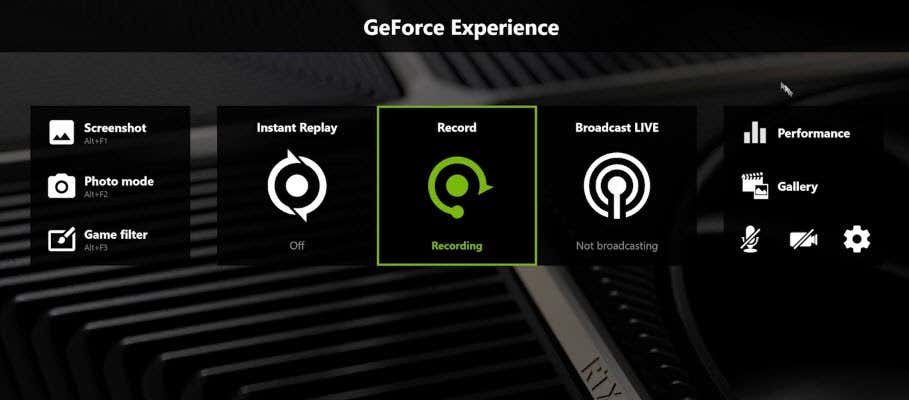
Filternya mencakup opsi seperti Mode Buta Warna, yang memudahkan orang yang buta warna untuk membedakan berbagai hal dalam game. Anda juga dapat menerapkan filter Hitam Putih, atau filter Painterly yang membuat game tampak seperti diilustrasikan dengan sapuan kuas. Filter ini hanya berlaku untuk tangkapan layar; segera setelah Anda keluar dari menu Mode Foto, tampilan permainan kembali normal.
Jika Anda ingin terus memainkan game dengan filter yang ada, di situlah opsi ketiga muncul: Filter Game. Dengan overlay ditarik ke atas, tekan Alt +F3 untuk membuka Filter Game. Anda dapat memilih salah satu filter yang Anda gunakan untuk Mode Foto–bersama dengan beberapa opsi tambahan baru, seperti kemampuan untuk menghapus HUD dalam game–dan memainkan game secara berbeda..
Fitur ini menambahkan opsi aksesibilitas, karena pemain buta warna dapat menggunakan filter Buta Warna untuk melihat permainan dengan lebih baik. Anda juga dapat mengakses metrik Performa untuk mengukur voltase, suhu GPU, dan lainnya. Perlu diingat bahwa penggunaan beberapa fitur hamparan, seperti filter khusus, dapat memengaruhi kecepatan bingkai Anda.
Cara Memperbaiki Hamparan Nvidia
Jika ternyata Anda tidak dapat membuka overlay Nvidia atau tidak merespons saat Anda memberikan perintah, ada beberapa langkah yang dapat Anda ambil untuk memecahkan masalah dan memperbaiki masalah tersebut.
Mulai ulang PC Anda
Langkah pertama dan termudah adalah dengan me-restart PC Anda. Hanya memerlukan waktu beberapa menit dan dapat menyelesaikan masalah paling umum pada perangkat lunak Anda.
Perbarui Driver GPU Anda
Driver yang sudah ketinggalan zaman adalah salah satu penyebab paling umum masalah overlay Nvidia. Anda dapat memperbaiki overlay Nvidia dengan memperbarui driver Anda ke versi terbaru.
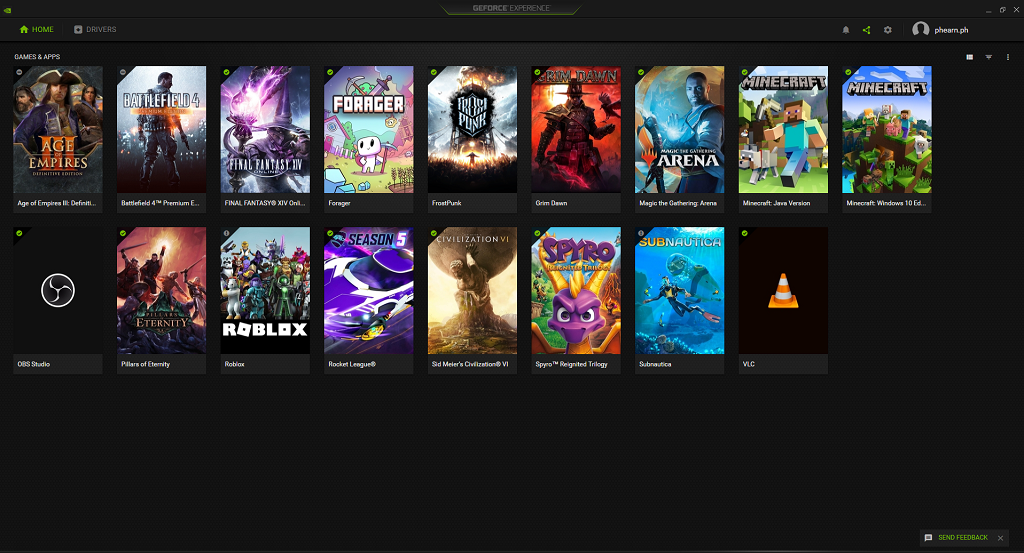
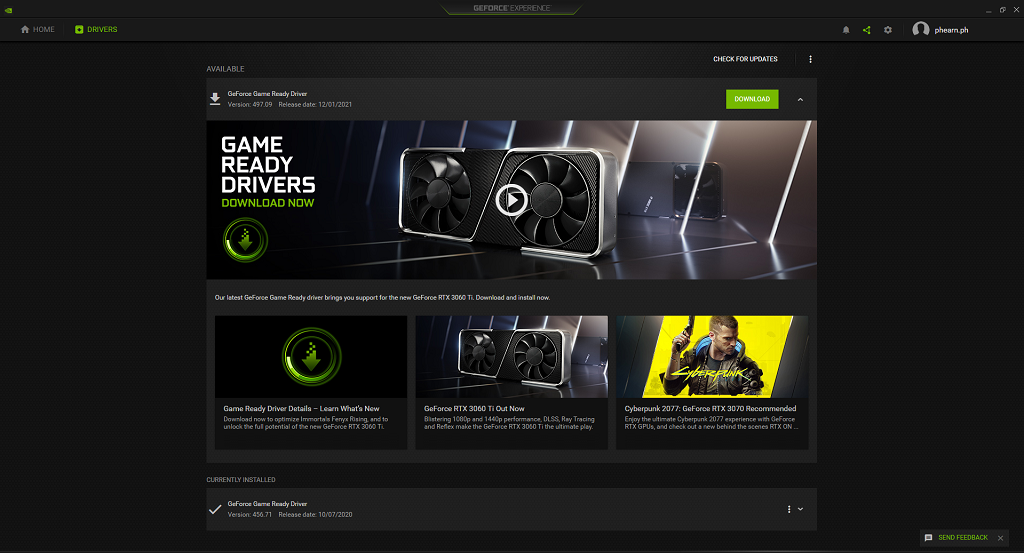
Setelah mengunduh file, Anda mungkin perlu memulai ulang PC agar dapat diterapkan.
Periksa Pembaruan Microsoft Windows
Jika driver Anda sudah diperbarui, maka masalah saat membuka overlay Nvidia mungkin terletak pada Windows itu sendiri.
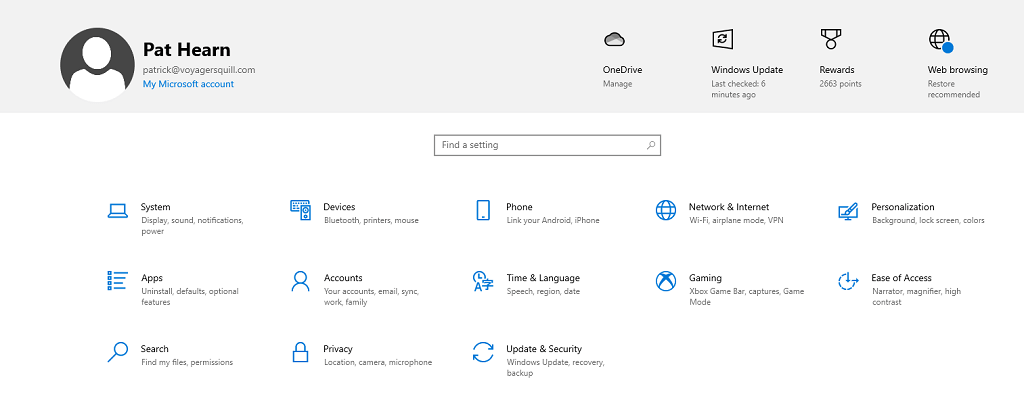
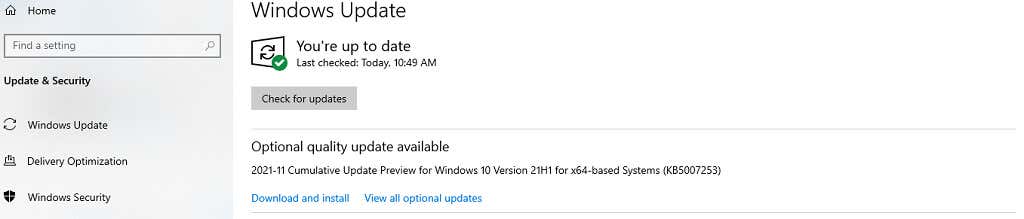
Jika ada pembaruan tersedia, Windows akan mengunduh dan menginstalnya. Setelah selesai, mulai ulang PC Anda dan uji overlay Nvidia sekali lagi.
Jalankan GeForce Experience sebagai Administrator
Terkadang Anda mungkin perlu menjalankan GeForce Experience sebagai administrator agar dapat mengakses semua hak istimewa yang diperlukan agar dapat berjalan dengan baik.
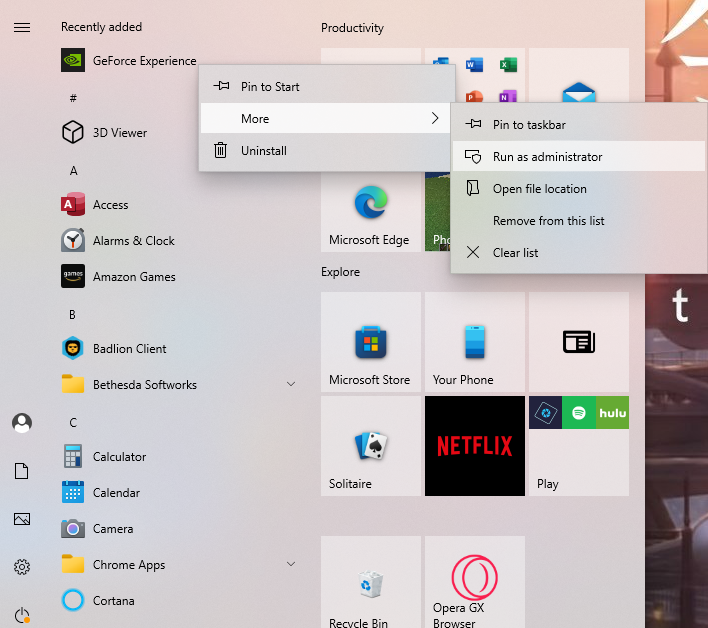
Setelah GeForce Experience terbuka, luncurkan game lalu tekan Alt + Z untuk membuka overlay. Metode ini hanya akan menjalankannya sebagai administrator satu kali, tetapi jika berhasil, Anda sebaiknya menjalankannya sebagai admin setiap saat.
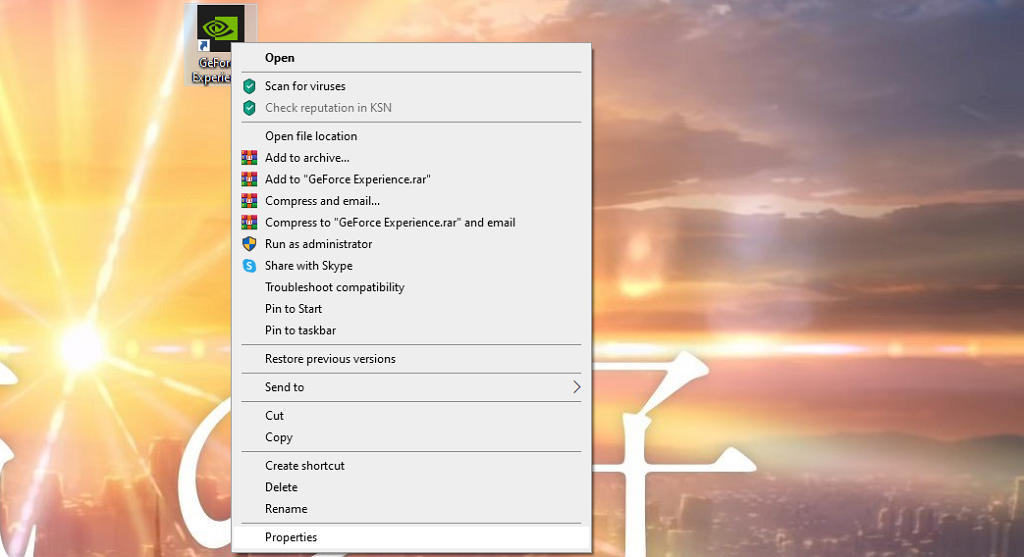
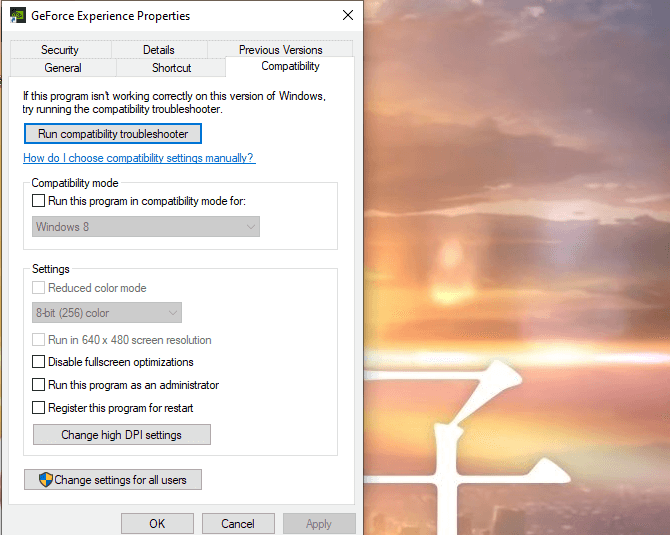
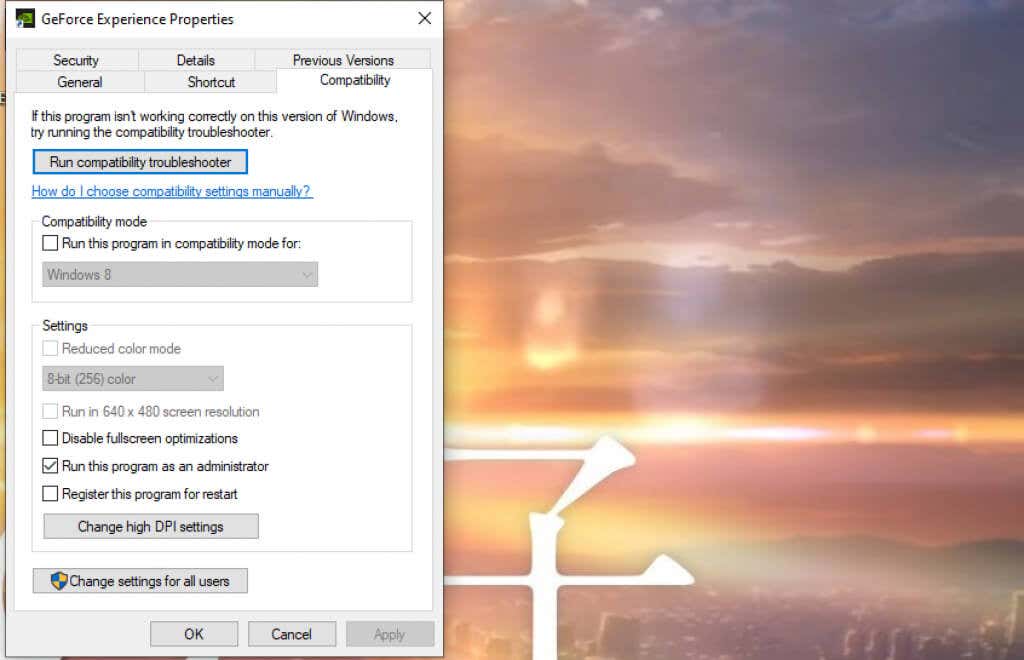
Melakukan hal ini akan memastikan GeForce Experience berjalan dalam mode administrator setiap saat.
Hamparan dalam game Nvidia cukup mudah untuk diaktifkan dan digunakan, serta membuka banyak potensi bagi pengguna. Anda dapat mengubah pengalaman bermain game dengan filter, mengambil tangkapan layar khusus, atau bahkan menggunakan fitur aksesibilitas. Ini adalah program yang berguna dan gratis untuk diunduh.
.